Êtes-vous constamment redirigé vers la page de connexion lorsque vous essayez d'accéder à votre compte Epic Games ? Le lanceur Epic Games ne parvient-il pas à vous connecter mais ne renvoie aucun message d'erreur ? De nombreux utilisateurs d'Epic Games rencontrent des problèmes de connexion depuis longtemps.
Vous pouvez rencontrer des problèmes de connexion sur Epic Games pour de nombreuses raisons, telles qu'un cache de navigateur corrompu, un problème de compte, un compte non vérifié après sa création, une tentative de connexion sur plusieurs appareils ou des problèmes de client. Vérifier Comment configurer votre compte Epic Games et jouer sur plusieurs plates-formes.

Voici quelques étapes à suivre pour résoudre le problème et vous connecter avec succès à votre compte Epic Games.
1. Assurez-vous que les serveurs Epic Games ne sont pas en panne
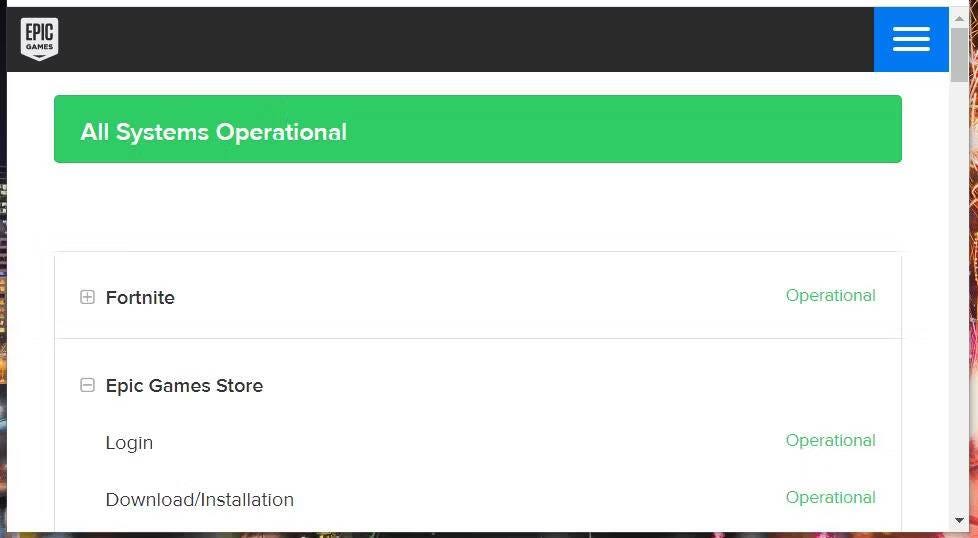
Les problèmes de backend avec les serveurs Epic Games peuvent également entraîner des problèmes de connexion. Alors, tout d'abord, assurez-vous que les serveurs fonctionnent correctement. Pour le vérifier, rendez-vous sur la page Statut des jeux épiques Et voyez si tous les services proposés fonctionnent.
Si l'un des services est en panne, attendez qu'Epic Games résolve le problème en arrière-plan et le problème de connexion sera résolu automatiquement.
2. Assurez-vous que vos informations de connexion sont correctes
Bien qu'Epic Games donne principalement aux utilisateurs une erreur lorsque des identifiants de connexion incorrects sont saisis, il n'affiche parfois aucune erreur après une tentative de connexion infructueuse. Donc, avant d'essayer toute autre solution, assurez-vous d'avoir entré les bonnes informations de connexion.
Si vous n'avez pas enregistré les informations de connexion de votre navigateur, essayez différentes combinaisons d'informations de connexion, surtout si vous avez des doutes. Cependant, si vous avez conservé votre identifiant dans votre navigateur, ce qui signifie qu'il a été correctement saisi, passez à l'étape suivante. Vérifier Enregistrez-vous les mots de passe dans votre navigateur ? Vous ne devriez pas, voici pourquoi.
3. Vérifiez votre compte (si vous venez de le créer)
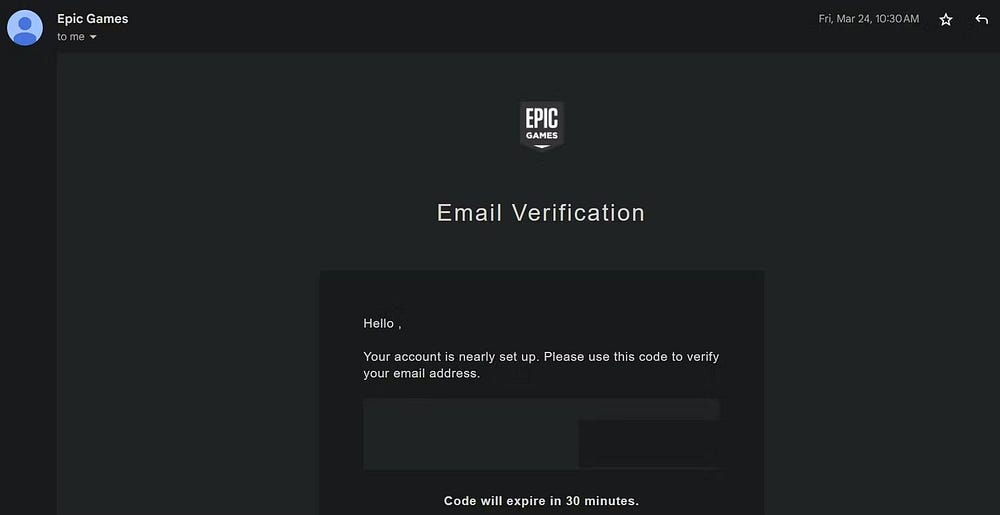
Si vous avez récemment créé un compte Epic Games et que vous rencontrez des difficultés pour vous connecter, assurez-vous de vérifier votre compte avec l'e-mail de confirmation que vous recevez lors de la création d'un compte.
Si vous n'avez pas encore vérifié votre compte Epic Games, connectez-vous à votre compte de messagerie, recherchez l'e-mail de vérification de compte d'Epic Games et suivez les instructions pour le vérifier. J'espère que cela résoudra le problème.
Cependant, si vous avez déjà vérifié votre compte, vous pouvez passer à l'étape suivante.
4. Vérifiez les problèmes spécifiques au navigateur
Après vous être assuré que vos identifiants de connexion sont corrects et que votre compte est bien vérifié, vous devez exclure les problèmes de navigateur. En effet, la plupart des utilisateurs qui ont rencontré le problème l'ont résolu en vidant le cache de leur navigateur, en se connectant à partir d'une fenêtre privée ou incognito, ou en passant à un autre navigateur.
Après avoir vidé le cache dans Chrome, Edge ou Firefox Ou quel que soit l'autre navigateur que vous utilisez, désactivez toutes les extensions que vous soupçonnez d'interférer avec le processus de connexion, ou ouvrez une fenêtre de navigation incognito ou privée et connectez-vous à partir de là. Si aucune de ces tentatives ne fonctionne, passez à un autre navigateur et essayez de vous connecter à votre compte Epic Games.
Si vous parvenez à vous connecter avec un autre navigateur, il y a un problème avec votre navigateur principal. Vous devez donc l'abandonner et passer à un autre navigateur où vous pourrez accéder facilement à votre compte. Si toutes ces tentatives n'ont pas permis de résoudre le problème, passez au correctif suivant.
5. Assurez-vous que votre compte n'est pas enregistré sur d'autres appareils
Bien qu'Epic Games ne spécifie aucune restriction concernant l'utilisation du même compte sur plusieurs appareils, il a été signalé que la connexion sur différents appareils entraînait des problèmes de connexion. Par conséquent, assurez-vous que vous n'êtes pas connecté à votre compte Epic Games sur un appareil autre que celui avec lequel vous essayez de vous connecter.
6. Vérifiez les problèmes avec le compte
Vous pouvez également rencontrer des problèmes de connexion si Epic Games supprime ou interdit votre compte temporairement ou définitivement. Aussi, selon aux règles de la communauté Epic Games L'entreprise peut prendre des mesures contre tous vos comptes si vous enfreignez leurs règles sur l'un d'entre eux. Par conséquent, il est nécessaire de s'assurer que votre compte n'est pas restreint ou supprimé, et c'est là que le problème se pose.
Pour vérifier cela, créez un nouveau compte et connectez-vous via le même appareil ou navigateur. Si l'erreur ne se produit pas dans un nouveau compte mais persiste dans votre compte principal, vérifiez votre compte de messagerie pour voir si vous avez reçu un e-mail d'Epic Games concernant l'interdiction ou la suppression du compte. Vous pouvez faire appel d'une interdiction si vous pensez qu'elle a été placée de manière incorrecte.
Si vous ne parvenez pas à vous connecter avec votre autre compte également, le problème vient probablement du lanceur. Alors, continuez à appliquer les correctifs restants. Vérifier Comment réparer le lanceur Epic Games qui ne fonctionne pas sur Windows 11 ou 10.
7. Videz le cache du lanceur Epic Games
Si vous rencontrez des difficultés pour vous connecter au lanceur Epic Games sous Windows, supprimez le cache du lanceur de son dossier d'installation, car cela pourrait résoudre le problème immédiatement. Suivez ces étapes pour vider le cache du lecteur :
- Clique sur Win + R , puis tapez la commande suivante et appuyez sur Entrée.
%appdata%
- Aller à Local -> EpicGamesLauncher -> Dossiers enregistrés.
- Supprimez les dossiers de cache Web que vous trouvez ici.
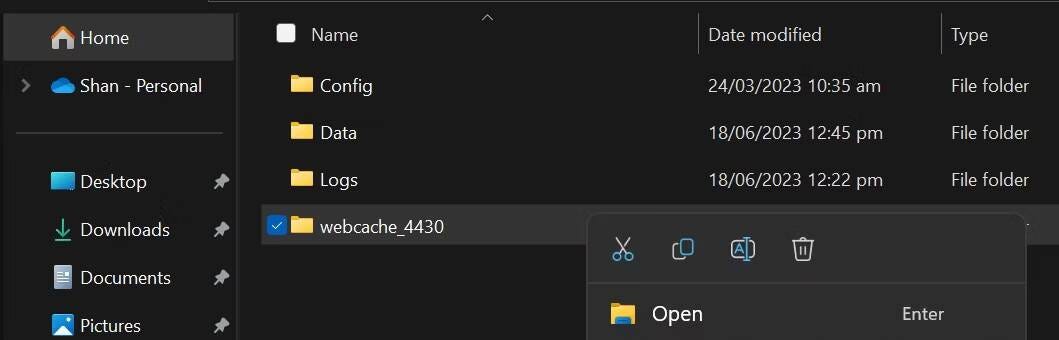
8. Réparez ou réinstallez le lanceur Epic Games
Si l'effacement du cache ne fonctionne pas, vous devez réparer le lanceur pour vous assurer qu'aucun de ses fichiers n'est corrompu. Windows fournit une fonctionnalité utile pour réparer automatiquement les applications. Alors, consultez notre guide sur la façon Réparer des applications et des programmes dans Windows 11 Et fixez l'actionneur.
Si la réparation du lanceur ne résout pas le problème, réinstallez le client. Cela peut prendre un certain temps, mais cela garantira que le problème en question n'a rien à voir avec l'installation du pilote. Alors, désinstallez le lanceur en suivant notre guide sur Désinstaller des applications sur Windows.
Ensuite, allez à C: \ Utilisateurs \ \ AppData \ Local Après avoir remplacé le nom d'utilisateur et supprimé les dossiers du lanceur Epic Games. Une fois cela fait, rendez-vous sur le site officiel d'Epic Games et téléchargez et installez le lanceur comme vous l'avez fait la première fois. Vérifier Comparaison Steam vs Epic Games Store : quel est le meilleur ?
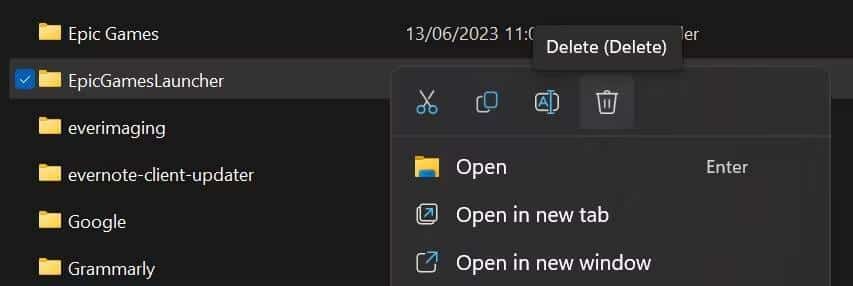
9. Renouveler l'adresse IP et désactiver le VPN
Si aucune des solutions ci-dessus ne résout le problème, appliquez les correctifs suivants :
- Renouvelez votre adresse IP. Cela vous attribuera une nouvelle adresse IP, éliminant ainsi la possibilité qu'une adresse IP bloquée cause le problème. Consultez notre guide sur Changer votre adresse IP pour des instructions détaillées.
- Désactivez tout VPN ou serveur proxy que vous avez activé sur votre appareil.
Vous vous êtes reconnecté avec succès à votre compte Epic Games
Il peut être frustrant pour Epic Games de ne pas vous laisser vous connecter. J'espère que les raisons pour lesquelles vous pourriez rencontrer une boucle de connexion ou un autre problème sont maintenant claires pour vous. De plus, vous pourrez très probablement résoudre le problème avec succès avec les correctifs ci-dessus. Si aucune de ces solutions ne fonctionne, contactez Epic Games afin qu'ils puissent enquêter sur le problème. Vous pouvez voir maintenant Comment installer le lanceur Epic Games pour jouer à des jeux sur Linux.







